| On this page |
TabメニューからMPM Configureのサンプルがいくつか利用可能です。 これらは、学習目的でノードネットワークを配置するシェルフツールに似ています。 基本的な MPM Configure サンプルは、典型的なノードツリーの接続方法を示した単純なセットアップであるため、これを元にMPM Configureの作成を始めると良いでしょう。
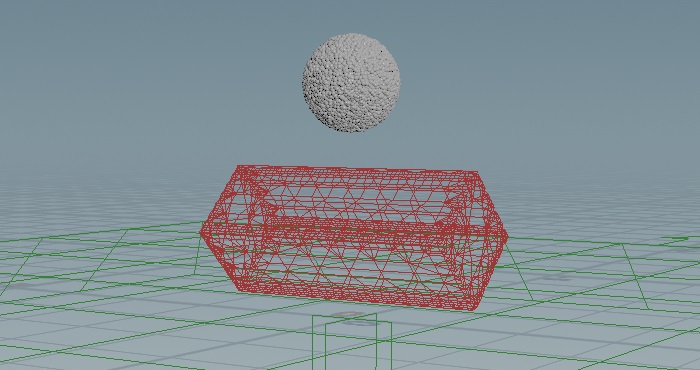
このすぐに使用可能なツールは、球をソースとして作成し、ボックスをコライダーとして作成します。
重要なノード ¶
mpmsource
1つ目のブランチはMPM Sourceで、シミュレーションする材料を定義します。
これは、解像度を制御する3番目のブランチの
MPM Containerにもリンクされています。
Emission Type は Once に設定されているため、シミュレーションの最初のDOPサブステップでのみパーティクルが放出されます。
mpmcollider
2つ目のブランチはMPM Colliderで、そのコライダータイプは Animated と Static のどちらにも対応しています。
これは、(
mpmsourceでリンクされているものと同じ)3番目のブランチのMPM Containerにもリンクされています。
このノードはボックスをVDBに変換します。
mpmcontainer
3つ目のブランチはMPM Containerで、 Particle Separation パラメータを使用してシミュレーションの解像度を定義したり、接触時にパーティクルを削除したり、パーティクルが跳ね返るようにすることができる境界を定義することができます。
Particle Separation を半分に減らすと、解像度は8倍に増えます。
mpmsolver
上記のすべての3つのコンポーネントは、シーンの解を求めるMPM Solverに接続されます。
このサンプルから学ぶこと ¶
| To... | Do this |
|---|---|
|
材料を変更する |
Material Preset パラメータを使用すると、雪、土、泥、コンクリート、金属、ゼリー、ゴム、水、ハチミツ、砂などの材料を簡単に変更することができます。 これによって、材料のパラメータとアトリビュートが変更されます。 |
|
球が継続的に材料を放出するようにする |
Emission Type を Continuous に変更し、 Activation を |
|
材料をコライダーに引っ付ける |
Material セクションに、 Friction および Sticky パラメータがあります。
Sticky パラメータの値を |
|
パーティクルを動かす |
パーティクルに Velocity を設定します。
例えば、X軸の Velocity を |
|
コライダーをアニメーションさせる |
|
|
シミュレーション全体の解像度を上げる |
|
|
コライダーの解像度だけを上げる |
|
|
境界をオンにしてコライダーとして機能させる |
|
|
境界をオンにしてパーティクルを削除する |
|
|
材料の速度に基づいてサブステップ数を増やす |
|
|
材料のタイプおよび剛性に基づいてサブステップ数を増やす |
|